| Version 16 (modified by , 7 years ago) ( diff ) |
|---|
The whole page is confusing. A complete overhall or a move of single snippets to other pages and deleting the page should be condidered.)
menu Weergaveinstellingen
De meeste instellingen zijn beschikbaar via het menu Weergaveinstellingen. Maar andere zullen zijn verspreid in de bewerker en niet zo voor de hand liggen of zichtbare manieren hebben om ze te activeren.
Venster Filteren gebruiken om het scherm op te ruimen
Bekijk voorbeelden voor details.
Andere aanpassingen
| Van toepassing op | Beschrijving | Betreffende toetsen in Uitgebreide voorkeuren |
| Schakelvensters | Door te klikken op de kop kunt u schakelen tussen "Altijd weergeven", "Dynamisch", "Altijd verborgen" zodat de "knoppen" aan de onderzijde van het betreffende dialoogvenster zullen worden weergegeven/verborgen. Instellingen worden onafhankelijk per paneel opgeslagen. Opmerking: De instelling "Dynamisch" werkt niet, tenzij u het respectievelijke keuzevak selecteert in menu Weergaveinstellingen of dialog.dynamic.buttons instelt op true | eindigt op .buttonhiding |
| Schakelvensters | Door te klikken op de pijl in de kop van het paneel zult u schakelen naar de geminimaliseerde status. Instellingen worden onafhankelijk per paneel opgeslagen. | eindigt op .minimized |
| Schakelvensters | Door te klikken op het pictogram Punaise in de kop van het paneel maakt u het venster zwevend. Om elk venster terug te plaatsen dient u dit venster te sluiten. Instellingen worden onafhankelijk per paneel opgeslagen. | eindigt op .docked |
| Schakelvensters, gehele venster van JOSM | Positie en grootte van de pop-ups. Positie van elk venster (indien niet vastgezet) | endigt op .geometry |
| Volledig scherm | Gebruik F11 om de modus Volledig scherm in te schakelen of te verlaten | draw.fullscreen |
| Hoofdmenu, werkbalk, statusbalk, werkbalk zijkant | Zal altijd zichtbaar zijn, tenzij u hem uitschakelt in de uitgebreide instellingen. Stel één van de 4 sleutels in (menu.always-visible bijvoorbeeld) op false om te verbergen na elke druk op Tab U kunt een klik met de rechter muisknop op elementen gebruiken om "Deze werkbalk en dit menu niet verbergen" te selecteren. Er zijn echter speciale gevallen voor "Hoofdmenu" en "werkbalk". | eindigt op .always-visible |
| Eenvoudig gebruik: Schakelvensters Gevorderd gebruik (lees de regel over de sleutels ".always-visible" hierboven): hoofdwerkbalk+Hoofdmenu werkbalk Bewerken Statusbalk | Gebruik Tab om ze weer te geven/te verbergen. |
Standaard setup
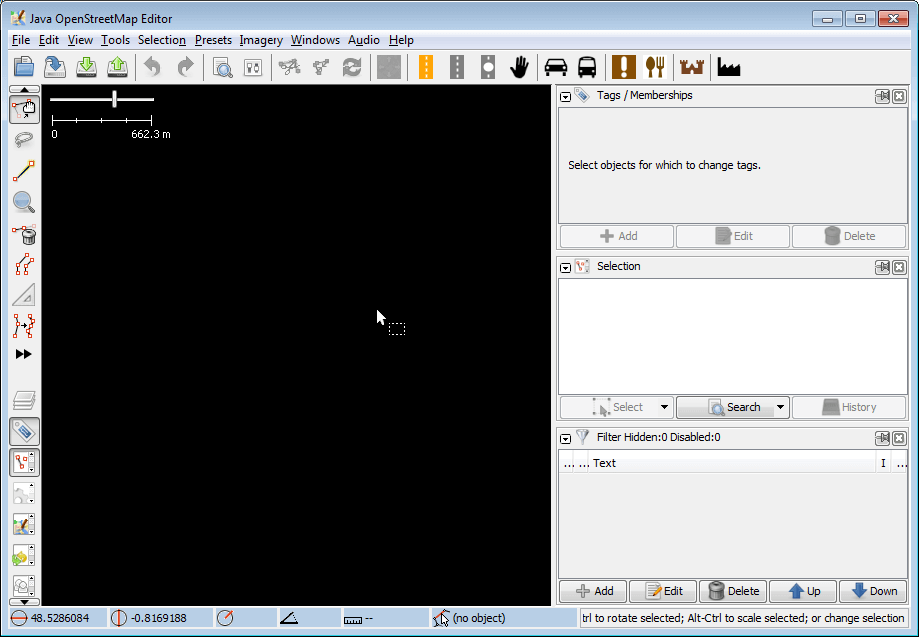
Speciaal geval: menu EN werkbalk niet verbergen
Het is mogelijk om alleen het hoofdmenu of alleen de werkbalk "Niet te verbergen" met behulp van uitgebreide sleutels. Het is niet mogelijk via de instellingen van de interface van JOSM.
Deze demo laat zien dat "Menu EN werkbalk niet verbergen" TWEE sleutels gebruikt, niet één. Maar u kunt nog steeds de waarden individueel instellen in uitgebreide instellingen:
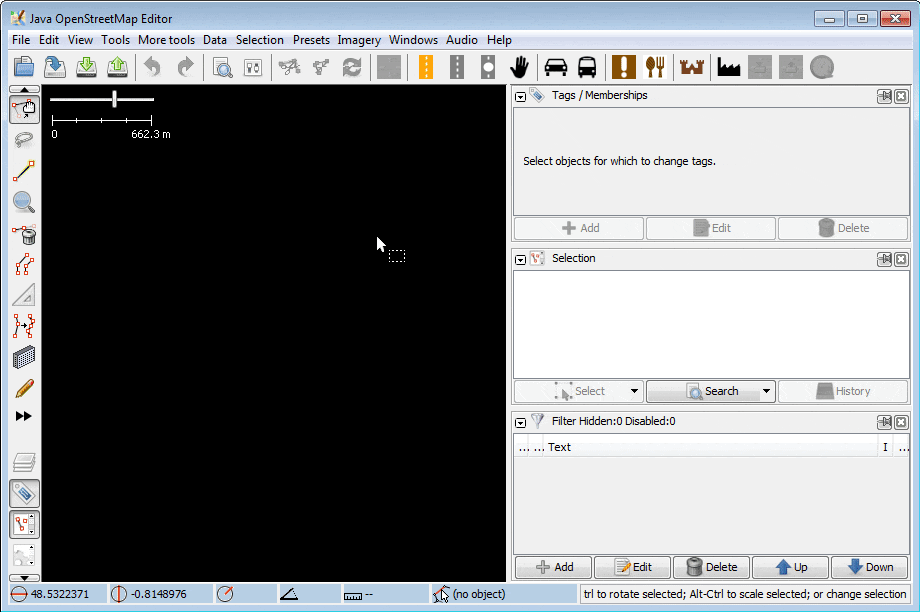
Minimalistische weergave
OPMERKING: niet vastgezette Panelen kunnen worden weergegeven op een tweede/derde monitor. OPMERKING: bronmaterialen (foto's, video's, opmerkingen etc) kunnen worden weergegeven op een tweede/derde monitor.
- stel menu.always-visible, sidetoolbar.always-visible, statusbar.always-visible, toolbar.always-visible in op false
- stel propertiesdialog.docked, selectionlist.docked in op false
- pas de lay-out aan, druk op
Tab
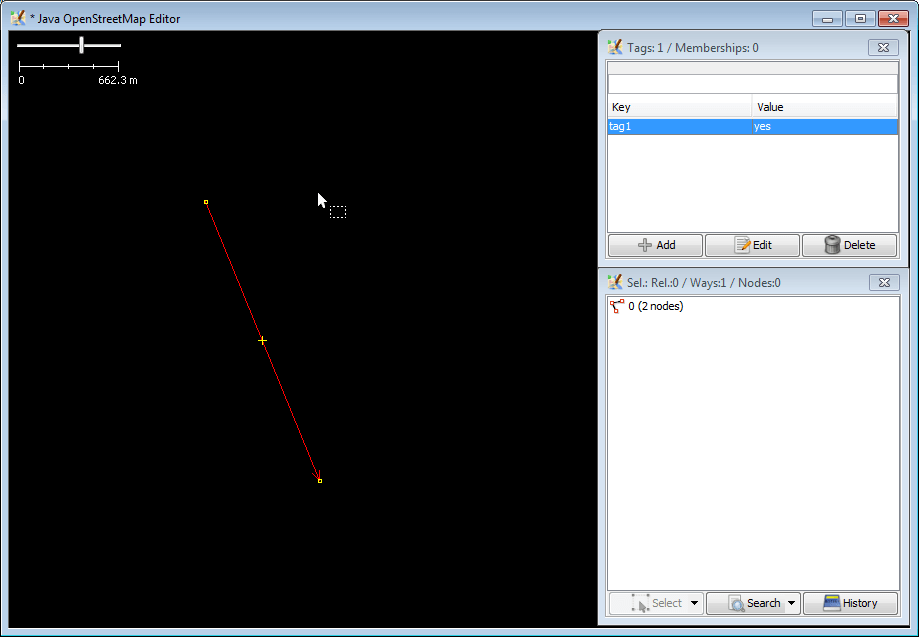
Stijl gebruiken in plaats van vensters voor tags
(stub) Hoewel sommige stijlen niet plezierig zijn om elk dag mee te werken, kunnen zij het invoeren van gegevens faciliteren door dat sneller te kunnen doen. Speciaal als u alle gegevens tag na tag invoert (tag wijzigt slechts 4-10 keer), niet alle tags voor elk object (tag wijzigt duizenden keren).
Dupliceren van object en kopiëren van tags meer gebruikt dan dan bewerken van tags.
buildingheights.css werd gebruikt om gebouwen te accentueren in 4 pseudo-klassen gedurende de San Francisco Building Height Import.
Zie ook
- Sneltoetsen bevat een gedeelte "interface en uiterlijk"
- JOSM extensies en stappen om te installeren


